Co to jest błąd uwierzytelniania podczas łączenia się z Wi-Fi? Jak naprawić?
Dość często wielu użytkowników urządzeń z mobilnymi systemami operacyjnymi staje w obliczu nieprzyjemnej sytuacji, gdy urządzenie otrzymuje błąd uwierzytelniania podczas łączenia się z siecią bezprzewodową. Podobnie problemy takie można przypisać systemom stacjonarnym, ale właśnie w nich tego typu awarie występują znacznie rzadziej. Dla nich metoda rozwiązania problemu zostanie zaproponowana osobno, ale na razie skupmy się na urządzeniach z Androidem. To im najczęściej przypisuje się pojawienie się tej porażki. W związku z tym proponowane metodologie radzenia sobie z takimi sytuacjami są głównie przeznaczone dla systemów mobilnych, a nie stacjonarnych, chociaż nie można ich zdyskontować. Ale najpierw wszystko. A na początek kilka słów - o samej naturze samej awarii, bez zrozumienia, które rozwiązania rozwiązania sytuacji mogą okazać się całkowicie nieskuteczne.
Co to jest błąd uwierzytelniania w ogólnym sensie?
Rozważmy nie nawet błąd, który występuje i charakter jego awarii, ale sam proces uwierzytelniania. Nie myl go z inicjalizacją i autoryzacją. To są różne rzeczy.
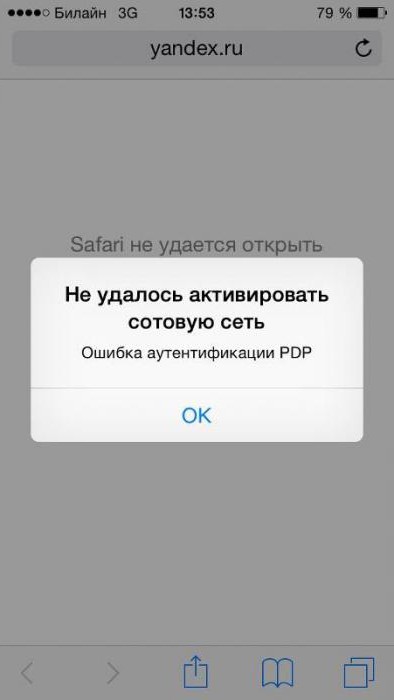
Uwierzytelnianie podczas próby połączenia z siecią bezprzewodową opartą na sieci Wi-Fi polega na sprawdzeniu wprowadzonego klucza dostępu lub innymi słowy hasła używanego w ustawieniach routera lub dystrybutora sygnału stacjonarnego urządzenia komputerowego, aby zapobiec nieautoryzowanym połączeniom.
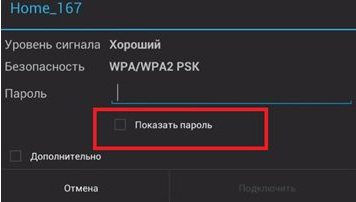
Najbardziej banalną sytuacją związaną z pojawieniem się błędu uwierzytelniania Wi-Fi jest zwykła nieostrożność samego użytkownika, który wprowadza błędną kombinację jako hasło. W takim przypadku przejdź do ustawień sieci, wybierz zmianę parametrów i ustaw znacznik wyboru obok linii wyświetlania hasła, a po wprowadzeniu porównaj go z tym, który jest używany jako domyślny klucz dostępu.
Uwierzytelnianie nie może połączyć się z WiFi: przyczyny awarii
Jednak w większości przypadków główny problem nie jest z tym związany. Może się zdarzyć, że urządzenie mobilne i router mają różne typy ochrony danych lub szyfrowania, które są przesyłane przez bezpieczne połączenie. Czasami mogą wystąpić awarie krótkoterminowe. Warto zwrócić uwagę na nieprawidłowo skonfigurowane ustawienia routera pod względem wyboru typu połączenia i używanego kanału. Dzięki temu możesz walczyć z metodami zupełnie elementarnymi, po których problem zniknie. Ponadto istnieje kilka podstawowych technik.
Sprawdź bieżący tryb urządzenia mobilnego
Zakładamy więc, że przy próbie połączenia z siecią urządzenie generuje błąd uwierzytelniania. Co robić

Przede wszystkim sprawdź tryb urządzenia. Każdy użytkownik musi zrozumieć, że po aktywowaniu trybu "W samolocie" absolutnie wszystkie połączenia są blokowane. Możliwe, że próbowałeś ustawić tryb cichy, obniżając poziom głośności głośnika, ale przypadkowo wykonałeś dłuższe naciśnięcie, które aktywowało odpowiedni tryb "W samolocie". Po prostu wyłącz to i sprawdź połączenie.
Najprostszy sposób na wyeliminowanie błędu
Błąd uwierzytelnienia Wi-Fi na "Androidzie", co dziwne, brzmi, może być związany z krótkoterminowymi awariami systemu, zwłaszcza gdy masz zainstalowany jakiś optymalizator, który wyłącza wszystkie usługi działające w tle, aby przyspieszyć działanie urządzenia.
Spróbuj po prostu zrestartować urządzenie, ale nie używaj po prostu restartu, ale całkowicie wyłącz urządzenie i włącz je ponownie.
Jeśli mówimy o użytkownikach domowych, dla których system "Android" daje błąd uwierzytelnienia podczas łączenia się z WiFi w domu, problem może być związany z samym routerem. Wykonaj pełny reset ustawień, całkowicie wyłączając zasilanie na około dziesięć do piętnastu sekund, a następnie włącz ponownie urządzenie. Niektórzy eksperci radzą, aby wytrzymać dłuższą pauzę (do dziesięciu minut), chociaż, jak sądzę, ten początkowy interwał jest wystarczający.
Różnica w systemach szyfrowania
Co to jest błąd uwierzytelniania, nieco uporządkowany. Teraz kilka słów o najczęstszych przyczynach ich występowania. Problem polega na tym, że router i urządzenie mobilne mogą korzystać z różnych typów wybranego systemu ochrony.

Bardzo często problem ten występuje w przypadku urządzeń mobilnych z linii Samsung Galaxy. Standard WPA-PSK Personal jest instalowany domyślnie na routerze, a w telefonie używany jest WEP. To niedopasowanie prowadzi również do tego, że urządzenie daje błąd uwierzytelniania Wi-Fi.
Problemy z konfiguracją routera
W ten sposób można wyeliminować ten problem, ustawiając odpowiednie parametry zarówno na routerze, jak i na urządzeniu mobilnym.
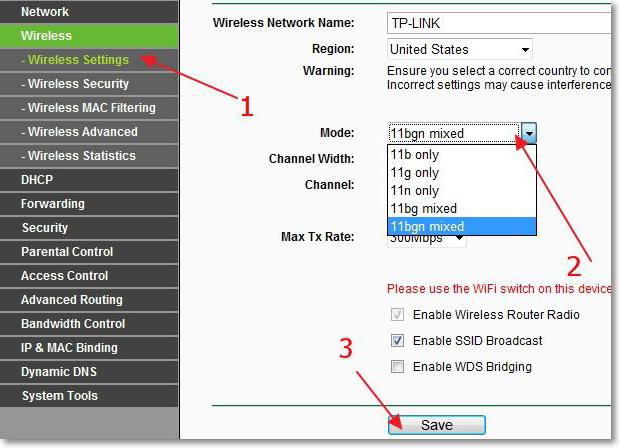
Na routerze można użyć ustawień automatycznych i jako dodatkowego narzędzia do wyboru trybu mieszanego (11b / g lub 11b / g / n). Zazwyczaj te ustawienia znajdują się w sekcji Bezprzewodowe urządzenia bezprzewodowego. Tak, jeszcze jedno. Nie zapomnij sprawdzić, czy dystrybucja jest włączona na routerze, w przeciwnym razie wskaźnik połączenia internetowego może migać, router dostawcy wykryje przez zewnętrzny ping i nie będzie również połączenia.
Ustawianie kanału priorytetowego na routerze
Istnieje inny typowy problem związany z ustawieniami kanałów używanych do połączenia. W takim przypadku może się również pojawić komunikat o błędzie. Jaki jest błąd uwierzytelnienia w tym przypadku? Nic, poza niemożnością połączenia za pośrednictwem automatycznie wybranego kanału komunikacyjnego.
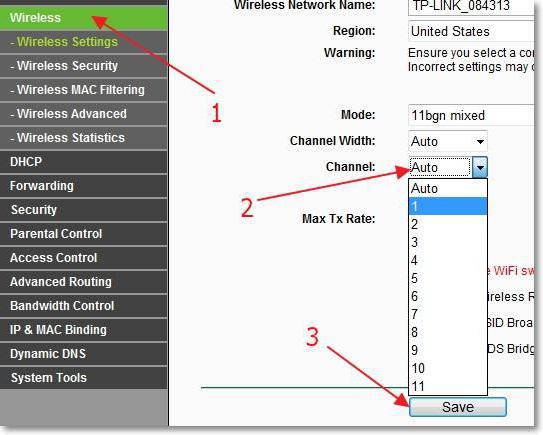
Aby rozwiązać problem, zaloguj się do interfejsu sieciowego routera za pomocą dowolnej przeglądarki zainstalowanej w stacjonarnym systemie komputerowym (na przykład Windows), a następnie w odpowiednim elemencie parametrów, na przemian wybierz jeden z jedenastu dostępnych kanałów, zapisując ustawienia i sprawdzając łączność.
Konfiguracja parowania
Wreszcie, jednym z globalnych rozwiązań problemu połączenia technologii mobilnej z routerami lub dystrybucji urządzeń stacjonarnych jest instalacja interfejsu ze standardowymi protokołami IP czwartej i szóstej wersji. Expose te opcje muszą być na smartfonie lub tablecie.
Wygląda na to, że szósty protokół nie będzie musiał być używany, ponieważ niewielu dostawców znajdzie się w przestrzeni postsowieckiej, która korzysta z serwerów DHCP szóstej wersji. Dlatego możemy ograniczyć się do krycia IPv4.
Rozwiązania Windows
Ale jak dotąd wszystko, co zostało opisane, bardziej pasowało do systemów mobilnych. Nie powinieneś też zapominać o systemie Windows. Dotyczy to szczególnie sytuacji, gdy serwer dystrybucyjny jest zainstalowany na komputerze lub laptopie.
Z reguły ustawienia IPv4 określają automatyczne pobieranie wszystkich typów adresów, ale często problemem może być to, że system nie może konwertować standardowych zapytań dotyczących nazwy domeny na kombinację liczbową, za którą odpowiedzialne są serwery DNS.
Aby rozwiązać problem, spróbuj po prostu zmienić ustawienia preferowanego i alternatywnego serwera DNS, ustawiając parametry w postaci darmowych kombinacji Google (opcje z ósemkami i ósemkami).
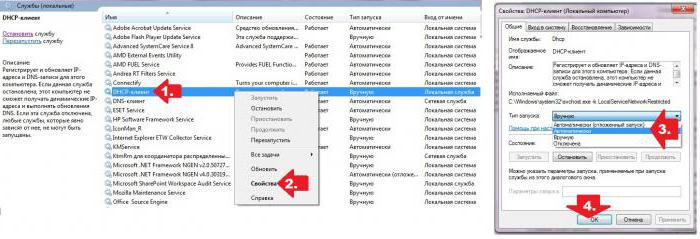
Czasami, jeśli dystrybucja nie jest wykonywana, konieczne jest wywołanie sekcji usługi (services.msc w menu Run), znalezienie klientów DNS i DHCP, sprawdzenie ich statusu (powinny być aktywne przy ustawieniu priorytetu "Running"). Jeśli usługi są zatrzymane, należy wprowadzić opcje edycji (podwójne kliknięcie lub menu prawego przycisku myszy), nacisnąć przycisk Start, aby uruchomić je ręcznie i ustawić typ uruchamiania na automatyczny. Po wykonaniu wszystkich czynności i zapisaniu ustawień, system komputerowy powinien zostać ponownie uruchomiony na zasadzie obowiązkowej, a po ponownym uruchomieniu możesz sprawdzić łączność przez WiFi.
Innym częstym problemem jest blokowanie połączeń przychodzących i wychodzących na nowo utworzonym serwerze przez zainstalowane zainstalowane antywirusy i zaporę systemu Windows. Przynajmniej takie sytuacje bardzo często kojarzą się z pakietem Avast.
Aby rozwiązać problem, wyłącz program antywirusowy na dziesięć minut i sprawdź połączenie. Jeśli to działa, pozbądź się tego oprogramowania. Jeśli nie ma efektu, dezaktywuj zaporę systemu Windows.
W przypadku podejrzenia narażenia na wirusy, użyj przenośnych skanerów takich jak KVRT lub Dr. Web CureIt, ale najlepiej jest sprawdzić system przed rozpoczęciem pobierania za pomocą aplikacji dyskowych takich jak Kaspersky Rescue Disk. Unikalność takich narzędzi polega na tym, że podczas zapisu na nośniki wymienne można użyć wbudowanych ładowarek, wybrać interfejs graficzny i przeskanować system komputerowy przed załadowaniem systemu Windows. W przypadku systemów mobilnych takie narzędzia nie są dostarczane (niestety).
Maksymalną wartością, jaką można zastosować, są mobilne antywirusy lub programy, które wyłączają wszystkie niepotrzebne usługi, takie jak Root Booster. Takie aplikacje będą jednak wymagały uprawnień superużytkownika, ale efektu zwiększonej wydajności nie można z niczym porównać. W praktyce to narzędzie pokazało się z najlepszej strony.
Zamiast całości
Ogólnie mówiąc, jeśli podsumujesz jakiś błąd uwierzytelniania, powinien on już być jasny. I nie kojarz jego wyglądu wyłącznie z systemami mobilnymi. Jak wynika z materiału przedstawionego powyżej, w obecności urządzeń dystrybucyjnych opartych na serwerze wirtualnym dla systemów Windows, pojawienie się takiej awarii nie jest również wyjątkiem. Jeśli chodzi o rozwiązywanie problemów, należy oczywiście zacząć od ustawień routera i urządzenia mobilnego, ponieważ te same typy tych samych systemów zabezpieczeń mogą się nie pokrywać. W przeciwnym razie proponowane rozwiązania mogą być stosowane dokładnie w kolejności ich opisu, chociaż w większości przypadków raczej trudno jest podać prawdziwą przyczynę niepowodzenia, szczególnie, że komunikat o błędzie jest prawie nigdy nieokreślony konkretnie w opisie. I właśnie to jest największy minus, z powodu którego po prostu niemożliwe jest zainicjowanie porażki.